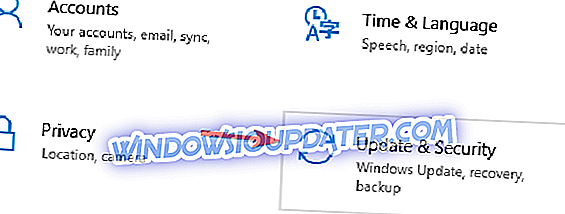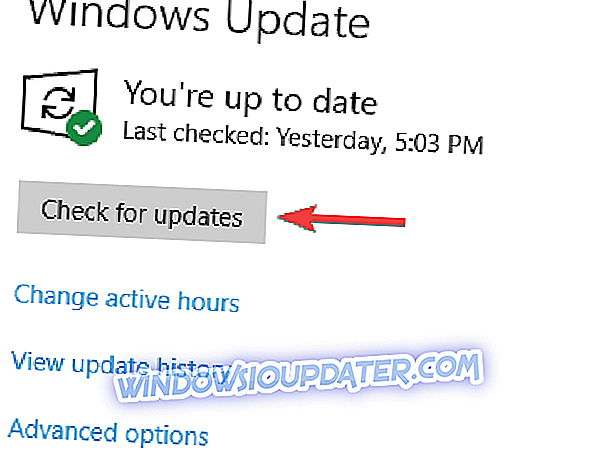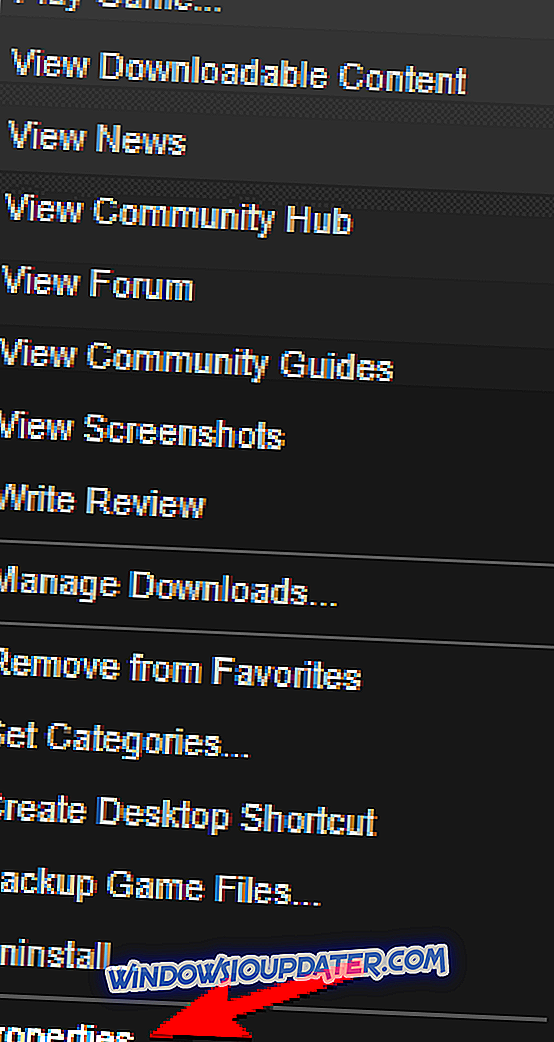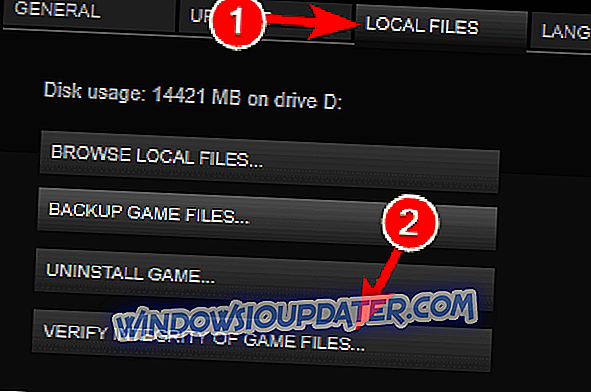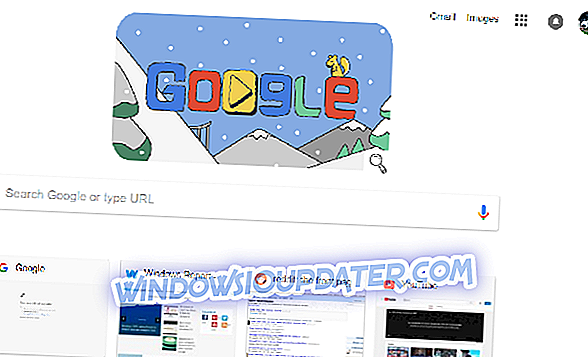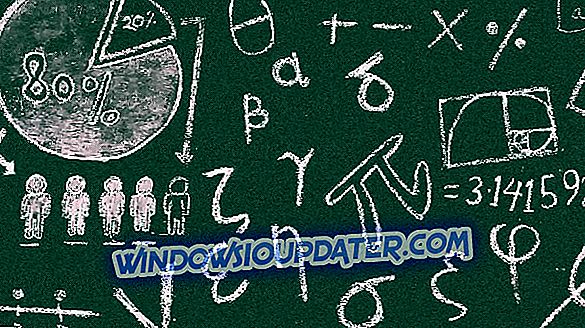Steel Division: Normandy 44 es un juego de estrategia táctica en tiempo real que pone a prueba tus habilidades tácticas militares. Puedes jugar contra enemigos de la IA en una campaña para un solo jugador, o contra varios oponentes en batallas épicas multijugador de 10 contra 10.
Muchos jugadores informan que Steel Division: Normandy 44 está afectado por una serie de problemas técnicos. La buena noticia es que los desarrolladores del juego ya publicaron una lista de soluciones rápidas para ayudarte a resolver algunos de estos errores.
Arreglo: División de acero: Normandía 44
División de acero: Normandy 44 es una gran estrategia en tiempo real, pero tiene varios problemas. Hablando de problemas, aquí hay algunos problemas que los usuarios informaron:
- La división de acero Normandy 44 sigue chocando, se bloquea en el inicio : estrellarse es uno de los problemas comunes que puedes encontrar con este juego. Esto suele deberse al intentar ejecutar el juego en modo de pantalla completa. Para solucionar el problema, inicie el juego en el modo de ventana sin bordes.
- Steel Division Normandy 44 no hay sonido : este problema puede ocurrir si hay algún problema con los controladores de audio. Además, verifique la integridad de los archivos del juego y vea si eso resuelve el problema.
- El juego Normandía 44 de la División de Acero no finalizó correctamente : este es un problema peculiar, pero puede ocurrir de vez en cuando. Sin embargo, debería poder resolver este problema utilizando una de nuestras soluciones.
- División de acero Normandía 44 fps bajos : muchos jugadores reportaron FPS bajo mientras jugaban el juego. Esto puede ser un gran problema, y para solucionarlo, revise los controladores de la tarjeta gráfica y la configuración de los gráficos.
- Steel Division Normandy 44 lag : este problema puede ocurrir debido a su antivirus o firewall. Para solucionar el problema, asegúrese de agregar el juego a la lista de excepciones en su antivirus y firewall.
- La división de acero Normandy 44 no se carga, comienza . Si el juego no se inicia, el problema podría ser los componentes de Visual C ++. Simplemente instale los componentes necesarios y verifique si eso resuelve su problema.
Solución 1 - Cambia la configuración de tus gráficos.
Si Steel Division: Normandy 44 se bloquea después de cambiar las opciones de gráficos, use estas dos soluciones:
- Cuando vea el mensaje que sugiere utilizar la última configuración de trabajo, seleccione No. El juego debería usar automáticamente las opciones correctas ahora.
- Cambie las opciones de gráficos una por una, pero no modifique la configuración de la calidad del sombreado y la resolución del terreno .
Solución 2 - Revise su antivirus

La causa más común de los problemas de Steel Division: Normandy 44 puede ser su software antivirus, y para solucionar este problema, debe agregar el juego a la lista de exclusiones de su antivirus y firewall. Si eso no funciona, el siguiente paso sería deshabilitar ciertas funciones antivirus y comprobar si eso ayuda. Además de deshabilitar las funciones antivirus, también puede intentar deshabilitar su antivirus por completo.
En caso de que eso no funcione, es posible que tenga que eliminar su antivirus. Si eliminar el antivirus soluciona el problema, debe considerar cambiar a un software antivirus diferente. Existen muchas aplicaciones antivirus excelentes en el mercado, pero si eres un jugador, te recomendamos que pruebes BullGuard .
Este antivirus tiene una función de Modo de juego, por lo que ofrece una gran protección sin interferir con sus juegos favoritos. Muchos usuarios informaron que Avast causó este problema, pero otras aplicaciones antivirus también pueden causarlo, así que asegúrese de probar esta solución independientemente del antivirus que esté usando.
Solución 3 - Ejecutar el juego en modo de ventana sin bordes
Muchos usuarios informaron varios problemas de la División de acero: Normandy 44 y, según ellos, ni siquiera pueden ejecutar el juego en modo de pantalla completa. Este es un error extraño, sin embargo, puedes corregirlo forzando el juego para que se ejecute en el modo de ventana sin bordes.
Para hacer eso, solo sigue estos simples pasos:
- Vaya al directorio C: \ Users \ USERNAME \ Saved Games \ EugenSystems \ SteelDivision .
- Ahora localice el archivo option.ini y ábralo con el Bloc de notas .
- Ahora localice el valor de WindowFormStyle = 1 y cámbielo a WindowFormStyle = 2 .
- Después de hacer eso, guarda los cambios e intenta ejecutar el juego.
Al cambiar este valor, forzarás el juego para que se ejecute en el modo de ventana sin bordes y el problema con el juego debería resolverse.
Solución 4 - Instale las últimas actualizaciones de Windows
A veces, la División de acero: Normandy 44 pueden ocurrir problemas debido a actualizaciones faltantes. Windows 10 tiene ciertos errores, y para solucionar esos problemas, se recomienda instalar las últimas actualizaciones. Instalar actualizaciones es bastante sencillo en Windows 10 y, en su mayor parte, las actualizaciones se instalan automáticamente en segundo plano.
Sin embargo, puede buscar actualizaciones en cualquier momento haciendo lo siguiente:
- Presione la tecla de Windows + I para abrir la aplicación Configuración .
- Navegue a la sección de actualización y seguridad .
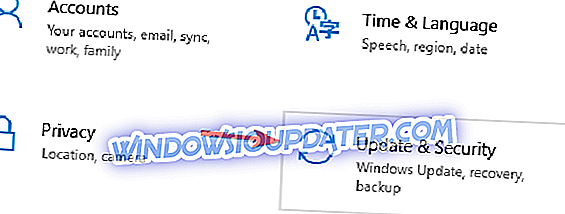
- Ahora haga clic en el botón Buscar actualizaciones .
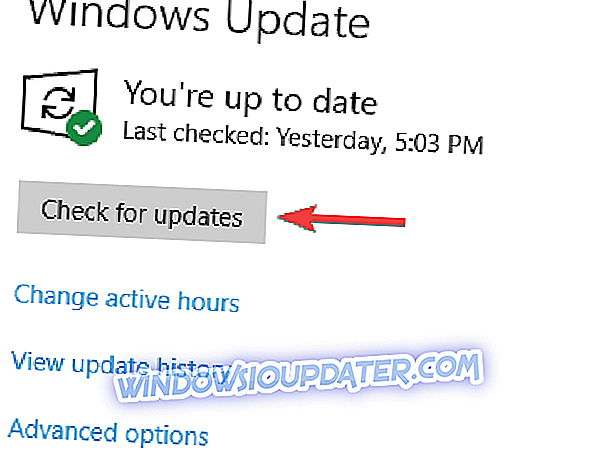
Windows 10 ahora buscará actualizaciones y descargará las actualizaciones disponibles en segundo plano. Una vez que se descarguen las actualizaciones, se instalarán tan pronto como reinicies tu PC. Después de actualizar su sistema a la última versión, verifique si el problema se ha resuelto.
Solución 5 - Reinstale Microsoft Visual C ++ 2015 Redistributable
Según los usuarios, los problemas de Steel Division: Normandy 44 pueden ocurrir debido a los componentes de Visual C ++. A veces, la instalación de Visual C ++ puede estar dañada, y eso puede llevar a varios problemas con el juego. Sin embargo, puede solucionar el problema simplemente reinstalando los componentes de Visual C ++.
Para hacerlo, solo ve al directorio de instalación del juego y busca la carpeta vcredist . Dentro de la carpeta, encontrarás algunos archivos de configuración. Ejecute los archivos de instalación y elija la opción Reparar . Si está disponible, también puede elegir la opción Desinstalar y luego instalar Visual C ++ 2015 Redistributable nuevamente.
Una vez que reinstale los componentes de Visual C ++, el problema debería resolverse por completo.
Solución 6 - Cambia la configuración de tu tarjeta gráfica

Muchos usuarios informaron que Steel Division: Normandy 44 tiene algunos problemas al trabajar con dos tarjetas gráficas en modo SLI. Sin embargo, puede solucionar fácilmente ese problema simplemente accediendo al Panel de control de Nvidia> Configuración 3D y seleccionando No usar la tecnología SLI .
Solución 7 - Eliminar software problemático
A veces, la División de Acero: Normandy 44 pueden ocurrir problemas debido a ciertas aplicaciones de terceros. Esas aplicaciones pueden interferir con tu juego y evitar que lo ejecutes. Sin embargo, puede solucionar el problema simplemente eliminando la aplicación problemática.
La causa común de este problema es el software Raptr Gaming Evolved, y para solucionarlo, debe eliminarlo. Una vez que se elimina el software, el problema debe resolverse por completo.
Hay varias formas de eliminar esta aplicación de su PC, pero la más efectiva es usar un software de desinstalación, como Revo Uninstaller . En caso de que no esté familiarizado, el software de desinstalación eliminará la aplicación seleccionada, pero también eliminará todos los archivos y entradas de registro asociados con ella.
Al utilizar un software de desinstalación, se asegurará de que la aplicación se elimine por completo y evitará que los archivos restantes interfieran con su PC. Una vez que se elimine la aplicación problemática, intente iniciar el juego nuevamente.
Solución 8 - Eliminar el archivo option.ini
A veces, Steel Division: Normandy 44 no se ejecutará en su PC debido al archivo option.ini. Si su configuración no es correcta, puede encontrar varios problemas y la mejor manera de solucionarlos es eliminar el archivo option.ini.
Esto es bastante simple de hacer, y puedes hacerlo siguiendo estos pasos:
- Vaya al directorio C: \ users \ Saved Games \ EugenSystems \ SteelDivision .
- Localice el archivo option.ini y elimínelo. Alternativamente, puede mover el archivo a su escritorio para obtener los mismos resultados.
Después de hacer eso, inicie el juego y verifique si el problema se ha resuelto.
Solución 9 - Verificar la integridad de los archivos del juego
División de acero: pueden producirse problemas con Normandy 44 si su instalación está dañada. Si ese es el caso, el juego no podrá cargarse en absoluto, o podrías experimentar algunos problemas diferentes. Sin embargo, puede solucionar el problema simplemente verificando la integridad de los archivos del juego. Para hacer eso, sigue estos pasos:
- Abre Steam y ve a tu biblioteca .
- Ahora ubique División: Normandía 44 en la lista, haga clic con el botón derecho y elija Propiedades en el menú.
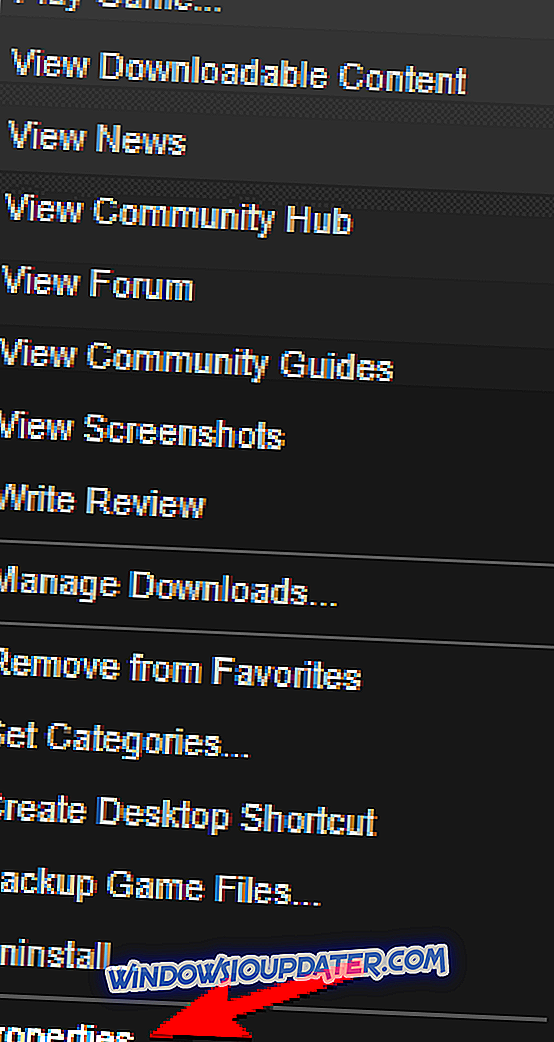
- Vaya a la pestaña Archivos locales y haga clic en el botón Verificar integridad de los archivos del juego .
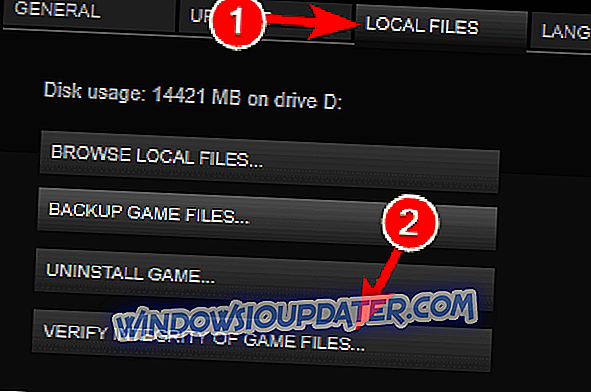
- El proceso de verificación comenzará ahora. Tenga en cuenta que el proceso puede durar hasta 10 minutos, a veces más.
Una vez que el proceso haya finalizado, los archivos dañados se repararán y el problema se resolverá de forma permanente.
Si ha encontrado otras soluciones para solucionar varios Steel Division: Normandy 44, siéntase libre de enumerar los pasos de solución de problemas en la sección de comentarios a continuación.